Chèn video vào Proshow producer, thêm video trong Proshow Producer
Chèn video vào ProShow Producer là tính năng giúp người sử dụng thêm 2 đến 3 hoặc nhiều hơn nữa các đoạn video ngắn gộp lại tạo ra một đoạn video thống nhất với nhiều hiệu ứng khác nhau ở mỗi đoạn video. Các thêm video trong ProShow Producer cũng rất đơn giản, mời bạn đọc chú ý theo dõi bài viết sau đây cảu friend.com.vn nhé.
Bài viết liên quan
- YouTube không còn được hỗ trợ trên Amazon Echo Show
- YouTube quay trở lại Amazon Echo Show với giao diện hoàn toàn mới
- Show thấy mạng Đế Chế nhưng không vào được
- Zoom sẽ có mặt trên Amazon Echo Show, Facebook Portal và Nest Hub Max cuối năm nay
- Tạo slide thuyết trình bằng Zoho Show, không cần Powerpoint
Proshow Producer là phần mềm tạo video từ ảnh, đoạn video một cách đơn giản và dễ dàng. Ngoài ra Proshow Producer cũng hỗ trợ rất nhiều hiệu ứng để chèn vào video. Bên cạnh Proshow Producer, Proshow Gold hay Windows Movies Maker đều là những phần mềm hỗ trợ tạo video từ ảnh chuyên nghiệp. Nếu như Proshow Gold là phiên bản trước của Proshow Producer, tới nay vẫn còn khá nhiều người dùng sử dụng, thì Windows Movie Maker cũng là phần mềm làm video với nhiều tính năng hấp dẫn

Như đã nói ở trên, không chỉ chèn video trong Proshow Producer, người sử dụng có thể làm video từ rất nhiều bức ảnh, những bức ảnh kỷ niệm của họ và việc làm video từ ảnh bằng Proshow Producer cũng là cách để tạo ra những đoạn video với hiệu ứng rất đẹp mắt chỉ có trong phần mềm này. Còn trong giới hạn chủ đề của bài viết này, friend.com.vn sẽ không đề cập đến vấn đề làm video từ ảnh mà chúng ta sẽ tìm hiểu cách chèn thêm video trong Proshow Producer, đây cũng là vấn đề được rất nhiều bạn quan tâm cũng như thắc mắc gần đây.
Hướng dẫn chèn video vào Proshow Producer
Bước 1: Trước tiên bạn cần phải tải Proshow Producer phiên bản mới nhất tại đây: Tải Proshow Producer.
Bước 2: Sau khi hoàn tất cài đặt và tiến hành cài đặt như thông thường, hãy mở Proshow Producer và ấn vào Add Blank nhé.
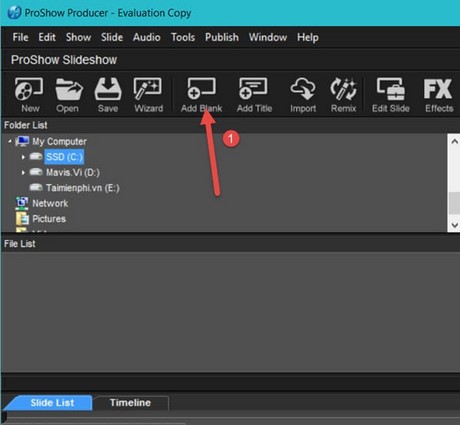
Bước 3: Bạn sẽ thấy 1 Blank xuất hiện ở dưới, click đúp vào để thêm video, ảnh.

Bước 4: Chọn tiếp Layer > Add > Add Image or Video.
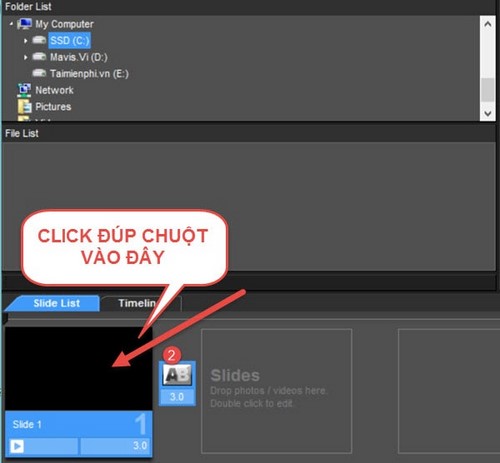
Bước 5: Lựa chọn đến video trong máy của bạn, Proshow Producer hỗ trợ rất nhiều định dạng file nên bạn không cần lo lắng về các loại video bạn tải, thứ 2 là các trang tải video đều hỗ trợ định dạng mp4 phổ biến. Thậm chí bạn tải video facebook cũng không nằm ngoại lệ.
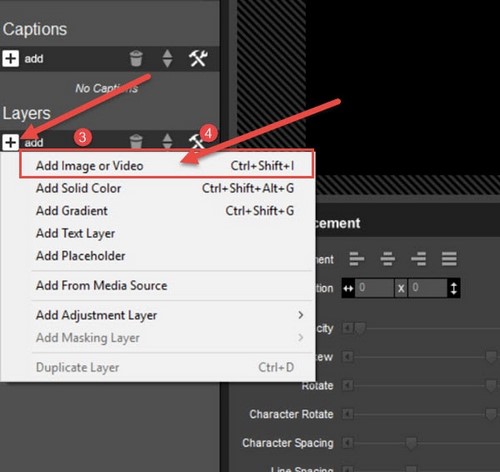
Kết quả sẽ được như hình dưới:
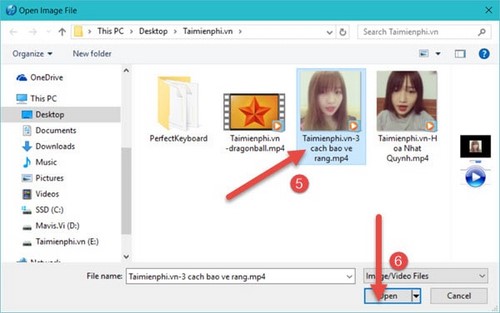
Lưu ý: Việc thêm video nhanh hay chậm còn tùy vào dung lượng của video bạn cho vào. Và bạn hoàn toàn có thể cắt video, ghép video tùy thích trong mục này trước khi xuất ra 1 video hoàn chỉnh.
Bước 6: Để chèn thêm video tương tự, bạn làm lại từ bước 2 đến bước 6 nhé, lúc đó chúng ta sẽ có kết quả cuối cùng như dưới đây:
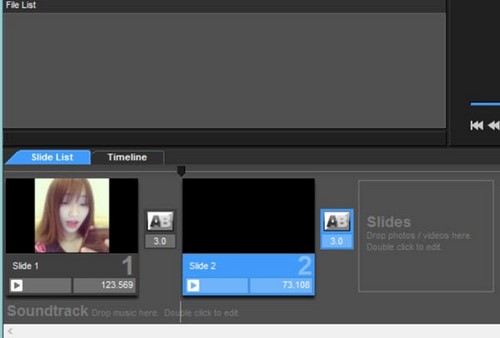
Các bước tiếp theo đó friend.com.vn xin nhường lại cho bạn thiết kế, việc cắt video hay ghép video đều do bạn thực hiện theo ý riêng và một lưu ý nữa Proshow Producer hỗ trợ cả tải video facebook, youtube hay nhiều các trang khác.
Như vậy friend.com.vn đã hoàn thành bài viết hướng dẫn các bạn chèn video vào Proshow Producer rồi đấy, qua bài viết này chúng ta có thể áp dụng thêm cách chèn video, ảnh vào trong đoạn video mình định tạo. Ngoài ra còn rất nhiều bài hướng dẫn khác mà friend.com.vn đã hướng dẫn các bạn có thể tham khảo qua như cách xuất video trong Proshow Producer, và cách xuất video Proshow Producer cũng rất cần thiết, bạn đọc nên tham khảo để hiểu biết thêm về tính năng trong phần mềm này.
Ngoài ra cũng rất nhiều bạn thắc mắc cách gõ tiếng Việt trong Proshow Producer, đây không phải là vấn đề khó khăn gì nếu như bạn đọc chịu khó theo dõi bài viết dưới đây của friend.com.vn. Tham khảo thêm cách gõ tiếng Việt Proshow Producer và làm theo nhé.
- Share CrocoBlock key trọn đời Download Crocoblock Free
- Cung cấp tài khoản nghe nhạc đỉnh cao Tidal Hifi – chất lượng âm thanh Master cho anh em mê nhạc.
- Cách lấy lại tài khoản KakaoTalk từ điện thoại cũ sang điện thoại mới – Thegioididong.com
- Tài Khoản Fshare Vip 2021 ❤️️ Share Acc Fshare Miễn Phí
- Cách ghost win 8, ghost windows 8 bằng USB, Onekey, đĩa Boot
- Hướng dẫn mua game bản quyền giá rẻ – friend.com.vn
- Có nên dùng tool chém giá Lazada để sở hữu sản phẩm 0đ?
Bài viết cùng chủ đề:
-
Cách cài Ubuntu song song với Windows 10, 8, 7 UEFI và GPT
-
Hướng dẫn cách lấy dữ liệu từ điện thoại chết nguồn
-
[Update 2021] Cách giảm dung lượng ảnh trên điện thoại
-
Khuyến mãi hấp dẫn cho Tân sinh viên 2016 mạng Viettel
-
“Tất tần tật” kinh nghiệm mua vé máy bay bạn không nên bỏ qua!
-
4 cách định vị Zalo người khác đang ở đâu, tìm vị trí qua Zalo
-
Diện chẩn Điều khiển liệu pháp Bùi Quốc Châu
-
Sửa lỗi Full Disk 100% trên Windows với 14 thủ thuật sau – QuanTriMang.com
-
Top 3 phần mềm diệt virus miễn phí cho WinPhone
-
【Kinh tế tri thức là gì】Giải pháp phát triển Kinh tế tri thức ở Việt Nam
-
Đăng ký cctalk, tạo nick TalkTV chat và nghe hát online
-
Chia sẻ tài khoản VIP hdonline gia hạn liên tục | kèm video hướng dẫn
-
Cách máy bay cất cánh không phải ai cũng biết – Báo Công an Nhân dân điện tử
-
Top phần mềm kiểm tra tốc độ thẻ nhớ tốt nhất 2021
-
Tổng hợp những ứng dụng kiểm tra mã vạch chính xác nhất cho iPhone
-
Ổ cứng bị Unallocated là bị gì và cách khôi phục dữ liệu hiệu quả













